Gravar linhas e polígonos com o seu dispositivo móvel em Mergin Maps é simples. Existem alguns métodos para o fazer e gostaríamos de o ajudar a decidir qual é o melhor método para a sua situação.
Os dois métodos para registar uma linha ou polígono na aplicação são introduzir manualmente cada ponto na linha ou área, ou utilizar o modo de fluxo contínuo para recolher automaticamente cada ponto até ter traçado a área que pretende registar.
Registo manual
O primeiro método para registar uma linha ou polígono na aplicação que vamos discutir é o método de registo manual. Vamos partir do princípio de que já tem uma camada no seu projeto para gravar linhas ou polígonos.
1. Para começar a gravar uma linha, clique no botão "Adicionar" no ecrã principal. Certifique-se de que tem a camada correta selecionada na parte superior do ecrã e que o ícone centrado no GPS, no canto inferior direito do ecrã do mapa, está realçado a verde, como se vê abaixo. Se o indicador não estiver verde, prima o botão e a aplicação centrar-se-á na sua posição:
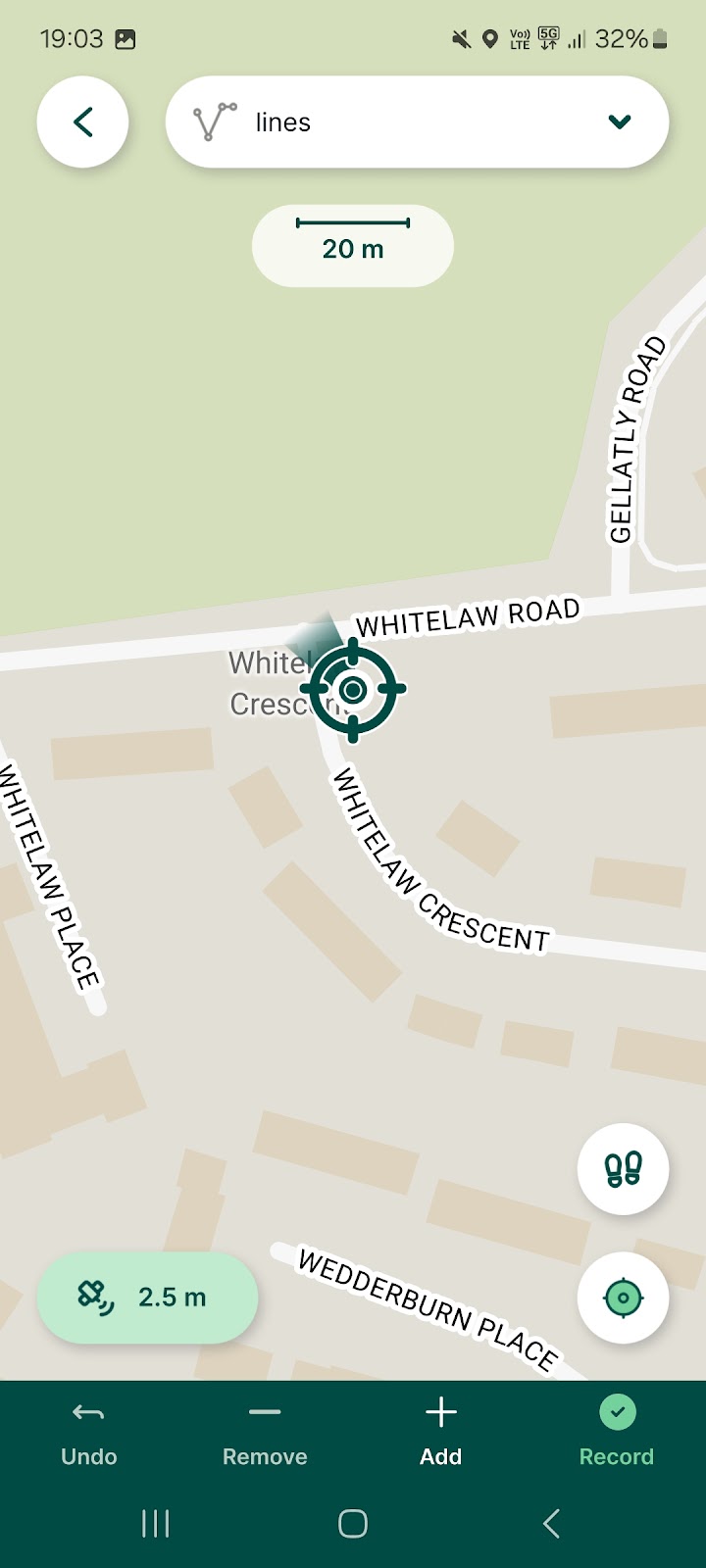
2. Clique no botão "Adicionar" para registar o primeiro ponto da sua linha ou forma.
3. Caminhe até ao ponto seguinte onde pretende registar outro ponto, certifique-se de que o GPS está centrado na sua localização e clique novamente no botão "Adicionar":
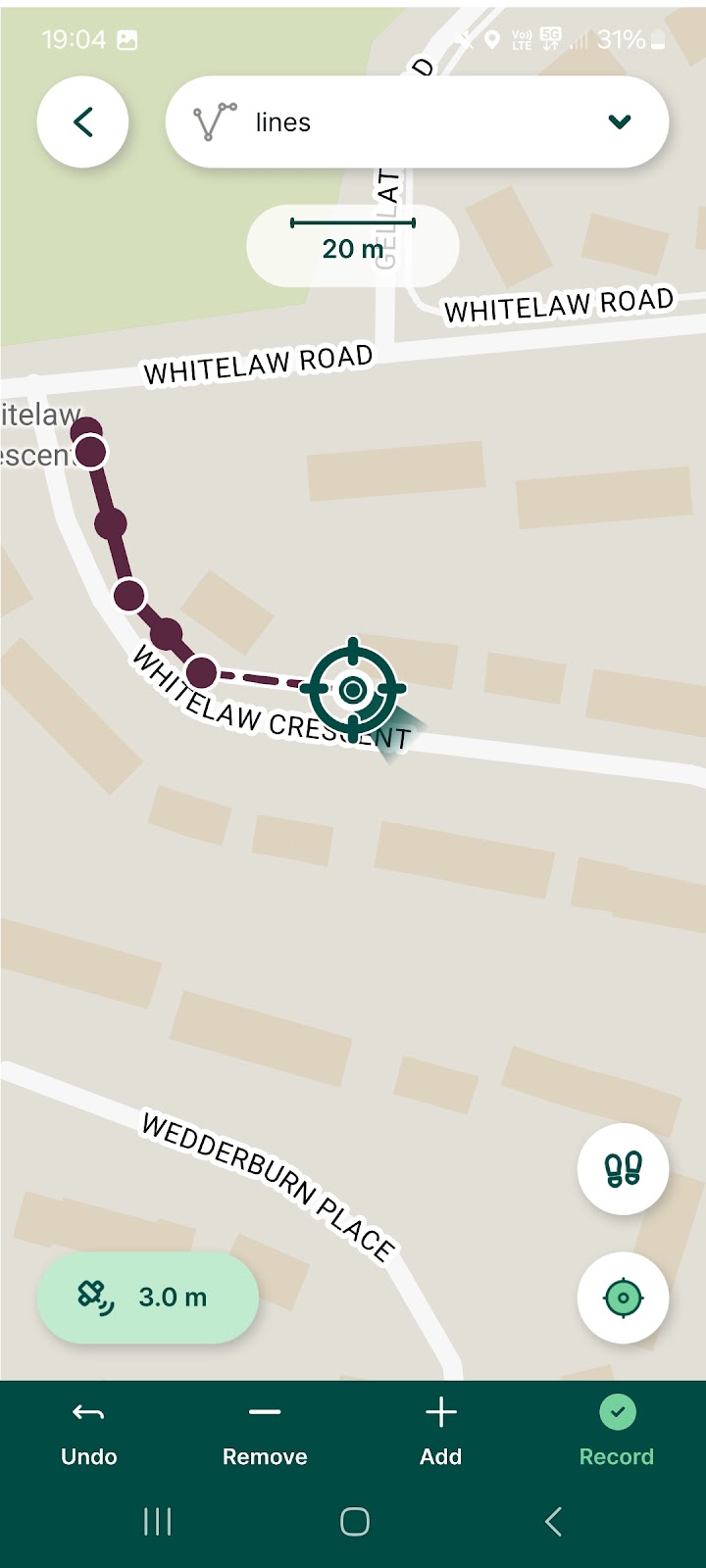
4. Continue a caminhar e a adicionar pontos à sua linha ou forma até ter registado tudo o que pretende para esta funcionalidade. Entre a adição de pontos, pode colocar a aplicação em segundo plano ou desligar o ecrã do dispositivo para poupar bateria. Certifique-se apenas de que não fecha a aplicação. Quando tiver todos os pontos que pretende para esta caraterística, clique no botão "Gravar" para terminar a gravação da caraterística. Se estiver a gravar um polígono, a aplicação fechará a forma quando premir "Gravar":
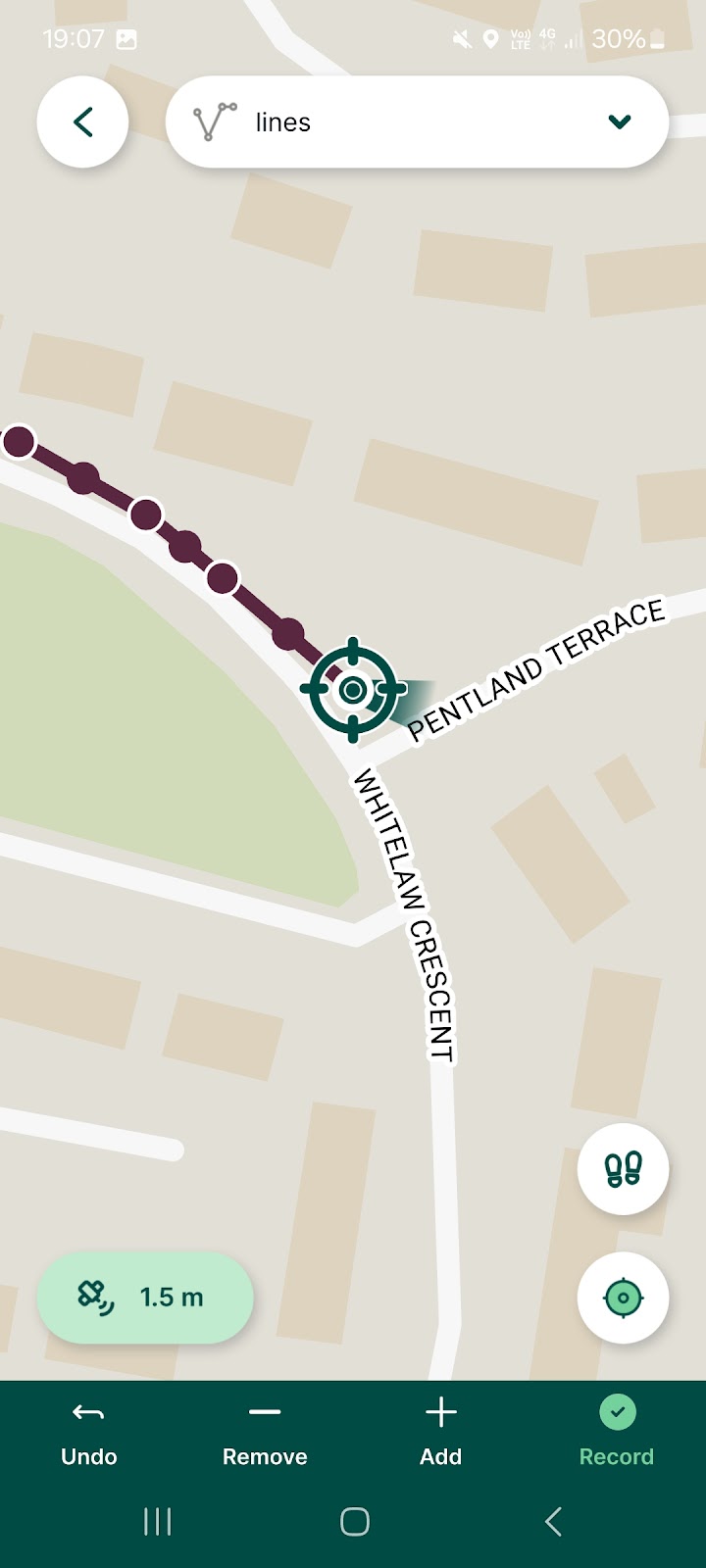
5. A aplicação regressa então ao formulário da sua camada de linha ou polígono para que possa introduzir qualquer informação adicional. Quando tiver terminado, certifique-se de que clica no visto verde no canto superior direito para guardar a sua caraterística:
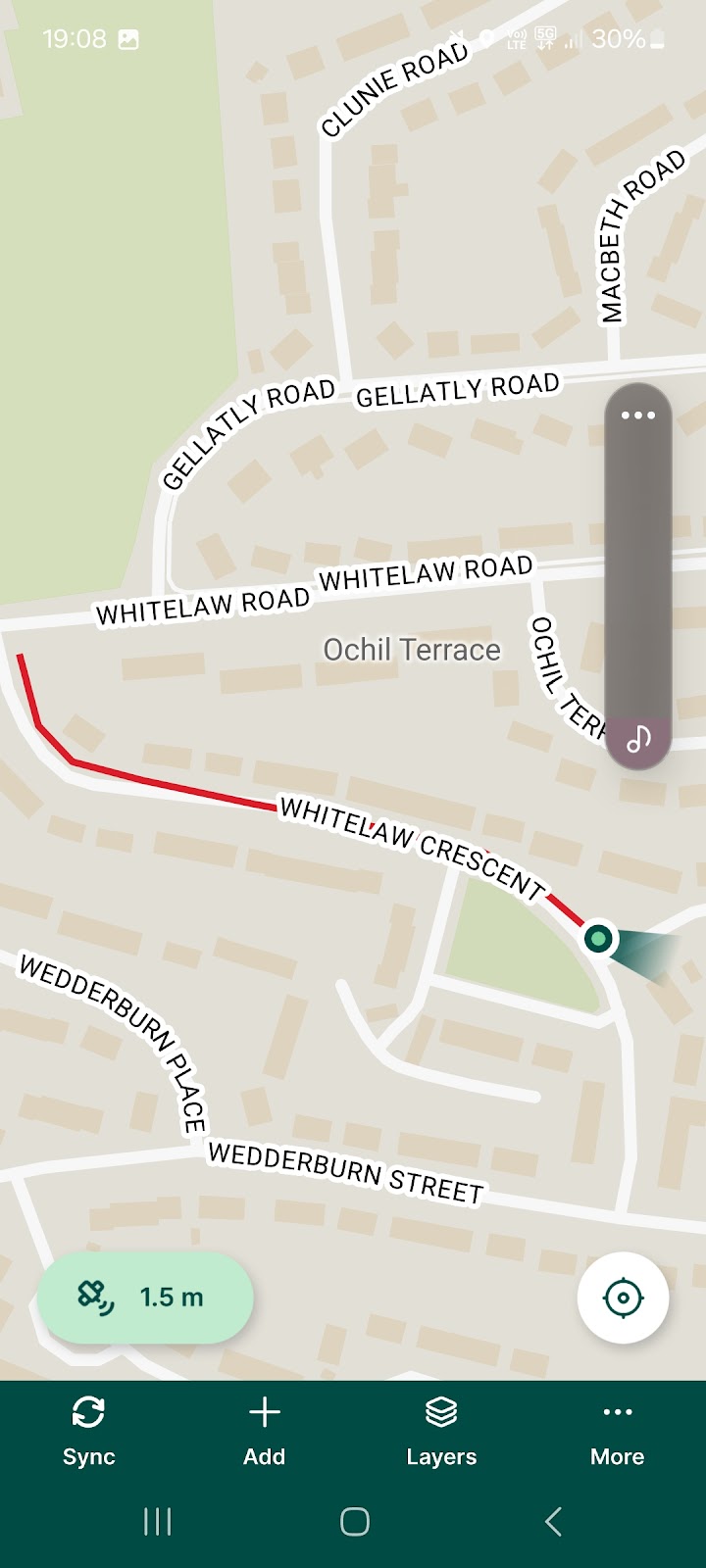
Modo de transmissão em fluxo contínuo
A outra forma de registar linhas e polígonos é utilizar o modo de fluxo contínuo. Este método regista os pontos automaticamente.
1. Se for a Mais>Definições>Modo de transmissão, pode optar por fazer com que a aplicação registe pontos com base em intervalos de tempo ou de distância e controlar o limite para cada um.
2. Depois de ter configurado a aplicação para gravar com base nos intervalos que preferir, vá para gravar uma nova linha ou polígono, tal como faria para a gravação manual. Certifique-se de que a aplicação está centrada na localização GPS como anteriormente e, em seguida, clique no botão com as duas pegadas para começar a gravar em modo de transmissão:

3. Em seguida, a aplicação pede-lhe para confirmar que pretende começar a gravar. Clique em "Start streaming mode" (Iniciar modo de transmissão) para começar:
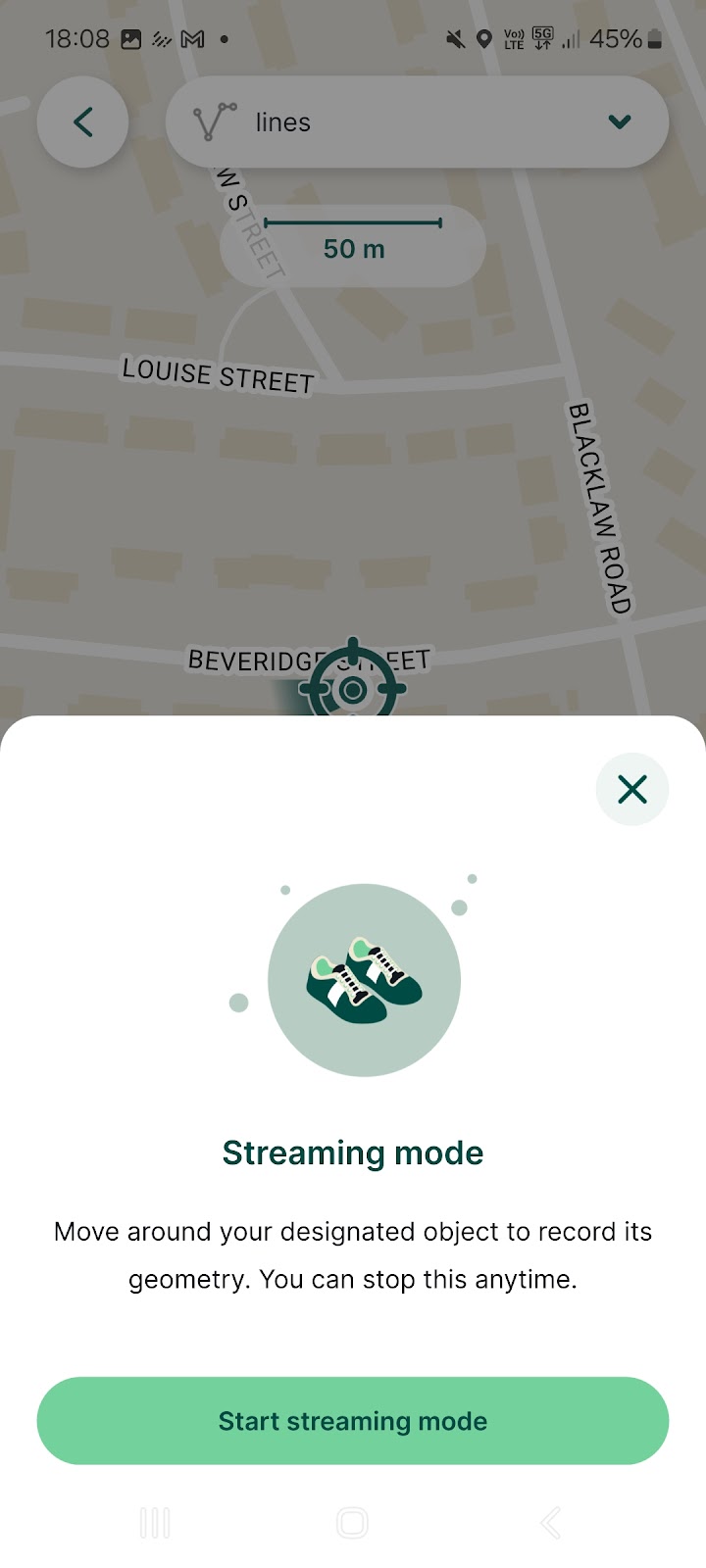
4. Agora, a aplicação irá registar automaticamente pontos em intervalos baseados nas definições que escolheu anteriormente. Enquanto estiver a gravar, certifique-se de que a aplicação permanece ativa e que o seu ecrã permanece ligado até terminar. Quando tiver gravado tudo, clique no botão verde à esquerda do ecrã que diz "Streaming":
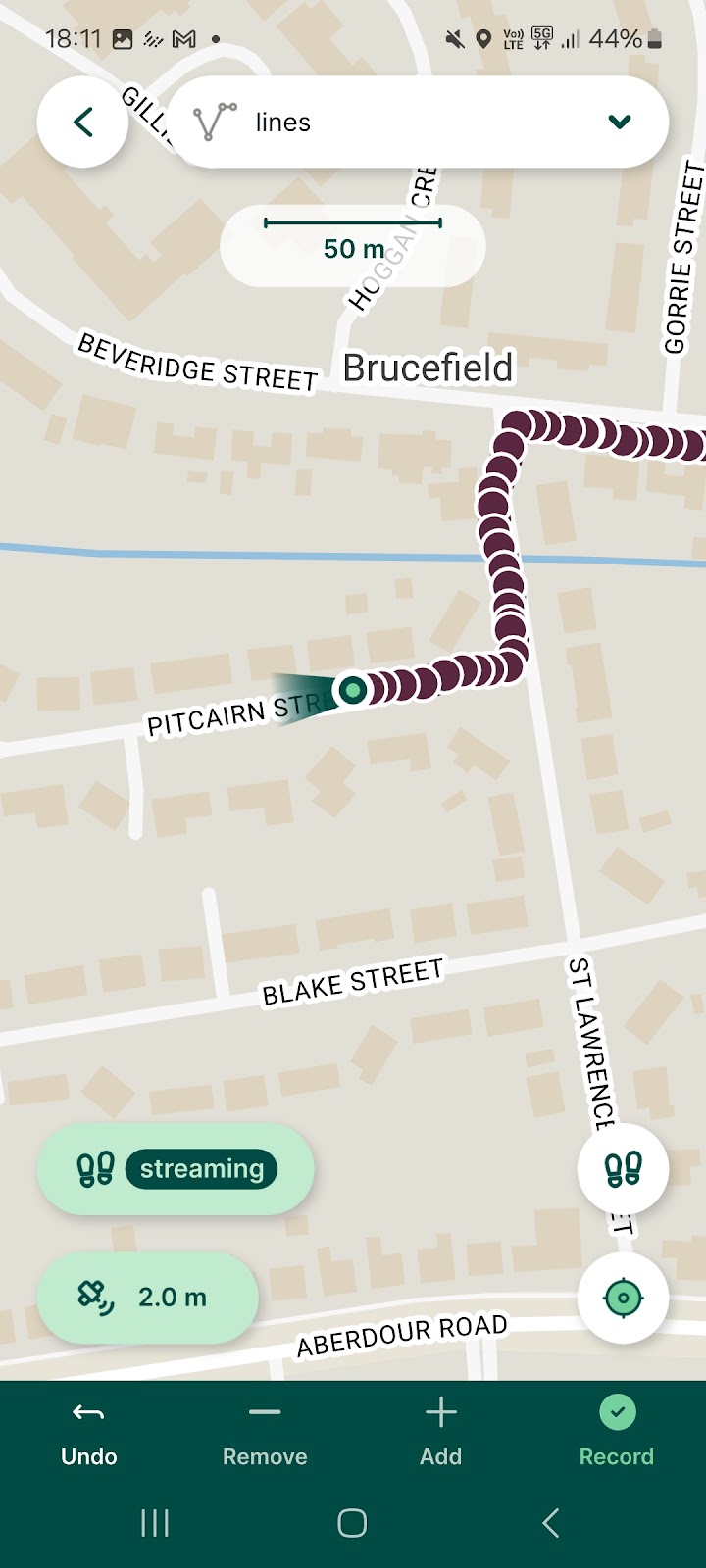
5. Agora, a aplicação pedir-lhe-á para confirmar que pretende terminar a gravação, clique em "Stop streaming mode" (Parar modo de transmissão) para terminar:
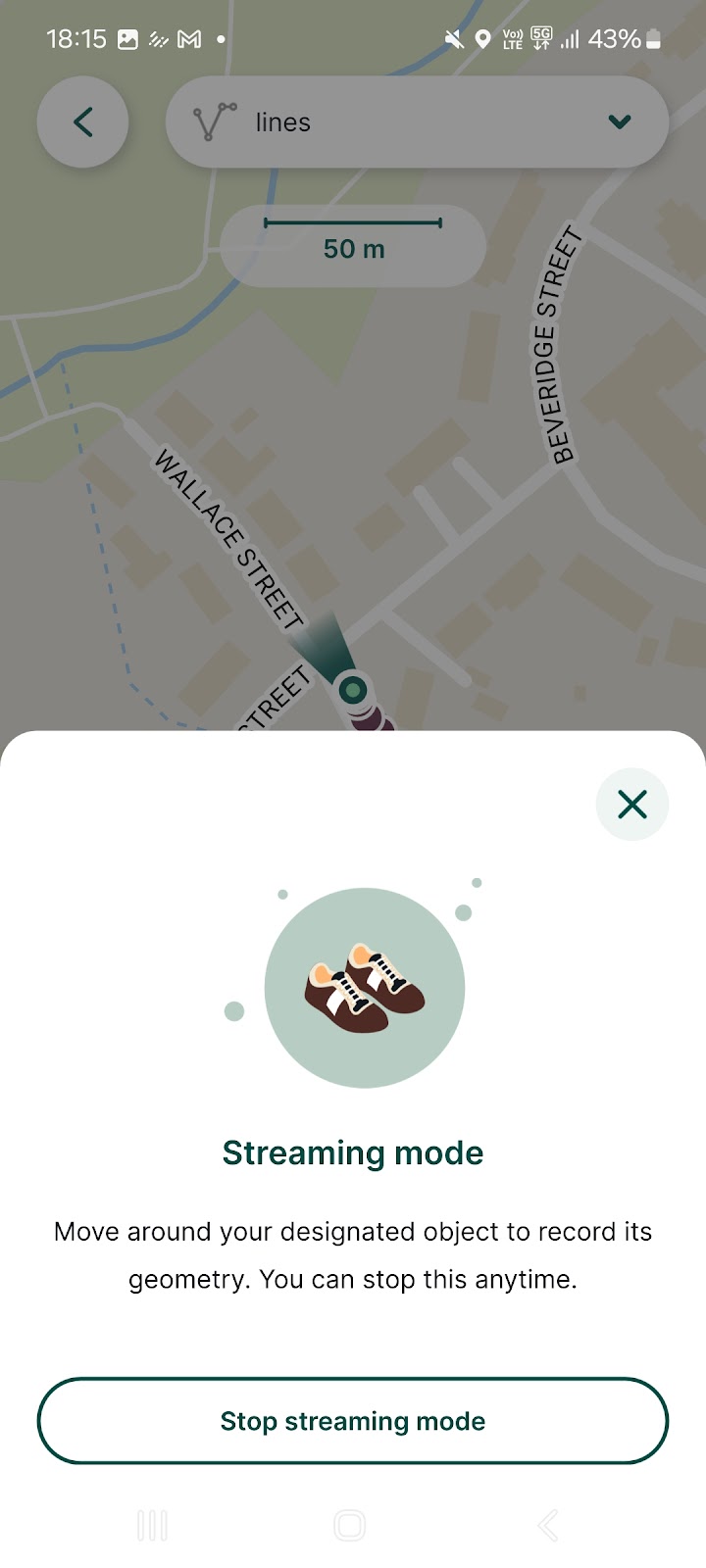
6. A aplicação sai do modo de transmissão e, agora, é necessário clicar no botão verde "Record" (Gravar) no canto inferior direito do ecrã para guardar a gravação. Tal como no método manual, a aplicação fechará a forma se estiver a gravar um polígono:
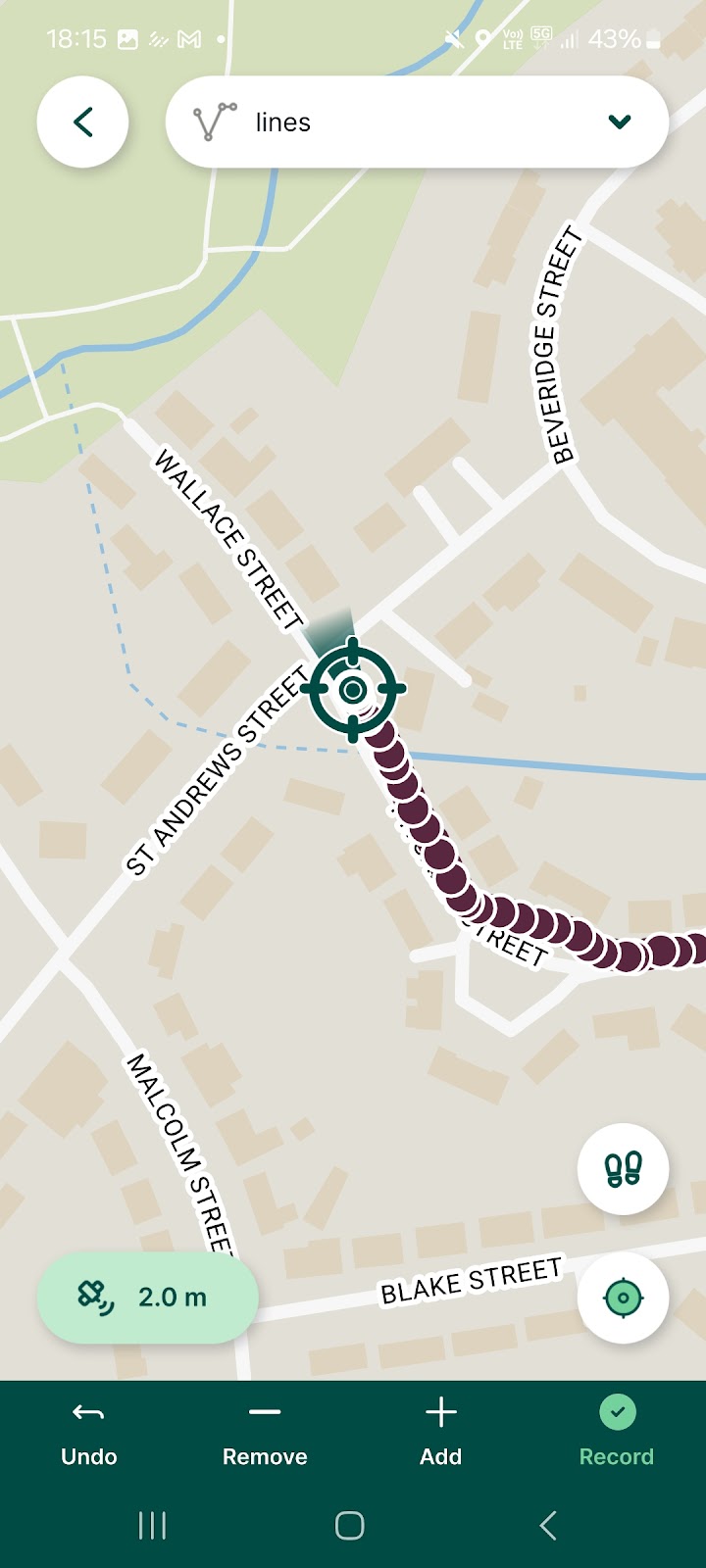
7. A aplicação regressa então ao formulário da caraterística que acabou de criar. Introduza todas as informações necessárias nos campos e, em seguida, certifique-se de que clica no botão de verificação verde no canto superior direito do ecrã para guardar a sua gravação:
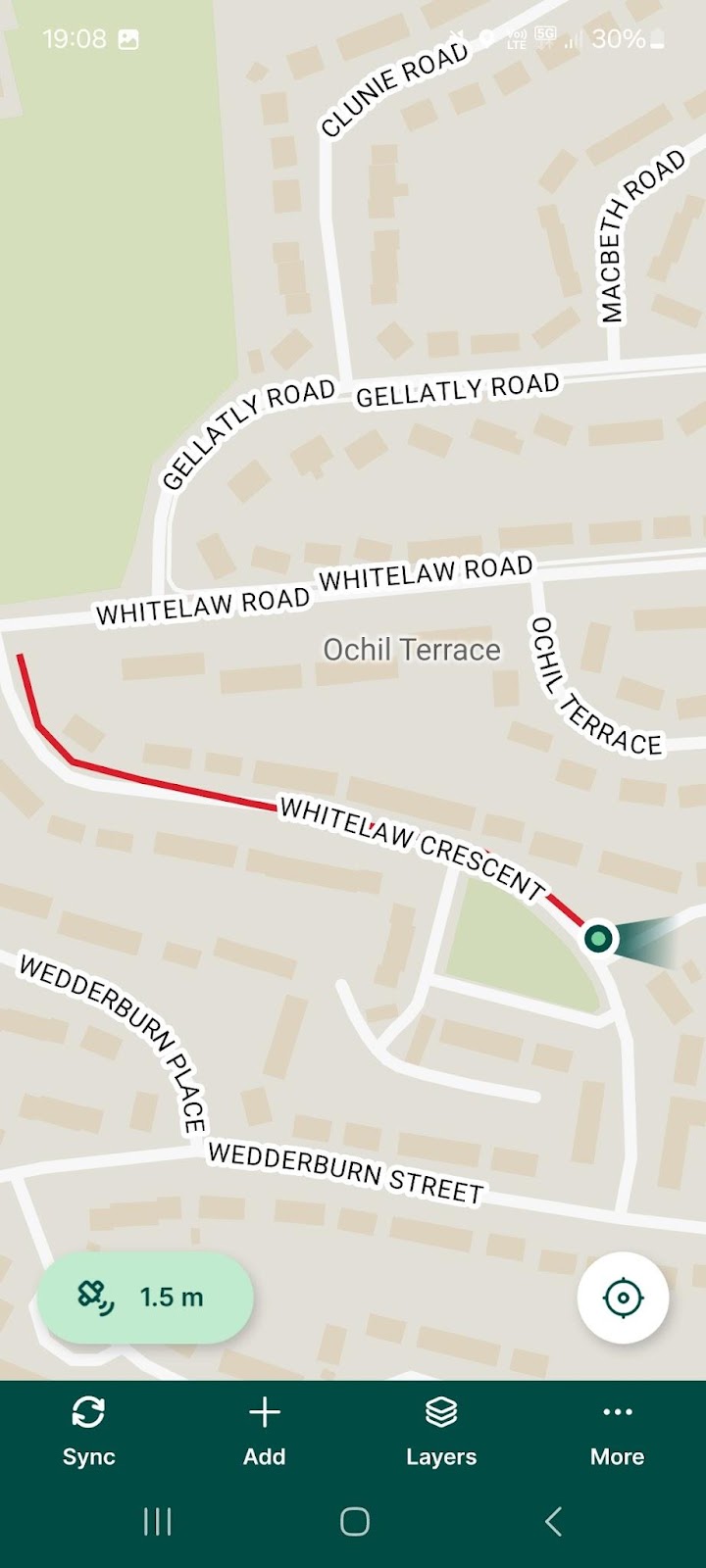
Aspectos a considerar no seu projeto
De seguida, vamos comparar alguns dos pontos fortes e fracos de cada método. Ao decidir como registar linhas e polígonos na aplicação móvel Mergin Maps , terá de considerar vários factores, como as condições meteorológicas, a utilização da bateria, o terreno em que vai andar, se precisa de desligar o ecrã ou alternar entre outras aplicações.
Transmissão em fluxo contínuo
Prós
- Pode obter um registo mais preciso dos limites ou caminhos
- O registo de pontos é efectuado automaticamente em intervalos que pode definir com base na distância ou no tempo
- Menos oportunidades de erro humano, uma vez que a aplicação recolhe automaticamente os pontos
Contras
- A aplicação tem de estar aberta em primeiro plano e não pode bloquear o ecrã do dispositivo durante a gravação
- Maior utilização da bateria
- Pode ser inconveniente se estiver a percorrer um terreno difícil ou a viajar longas distâncias
Manual
Prós
- Pode decidir quais os pontos a registar, dependendo do grau de pormenor que pretende que o registo tenha
- Desde que não feche a aplicação, pode mantê-la em segundo plano ou bloquear o ecrã do dispositivo entre gravações de pontos
- Este método consome menos bateria
- Pode ser uma melhor opção em condições meteorológicas adversas ou em terrenos difíceis, em que é necessário colocar o dispositivo no bolso ou desligar o ecrã para evitar gotas de água no ecrã
Contras
- Os pontos podem ser registados a intervalos irregulares
- Tem de se lembrar de registar cada ponto ou poderá ter de refazer a gravação ou editá-la mais tarde
- Maior possibilidade de erro humano
Ponderar as opções
Tanto o método manual como o método de fluxo contínuo são excelentes formas de registar linhas ou polígonos. Terá de considerar qual o melhor método para o seu projeto e condições de trabalho. Por exemplo, se estiver a chover, pode querer utilizar o método manual para poder desligar o ecrã do seu dispositivo e levá-lo no bolso para o manter afastado da chuva. Por outro lado, pode ser necessário garantir uma maior resolução dos pontos, o que pode ser conseguido com o modo de transmissão. Independentemente do método escolhido, é fácil editar a geometria das caraterísticas que foram registadas, caso seja necessário voltar atrás e fazer alterações.

